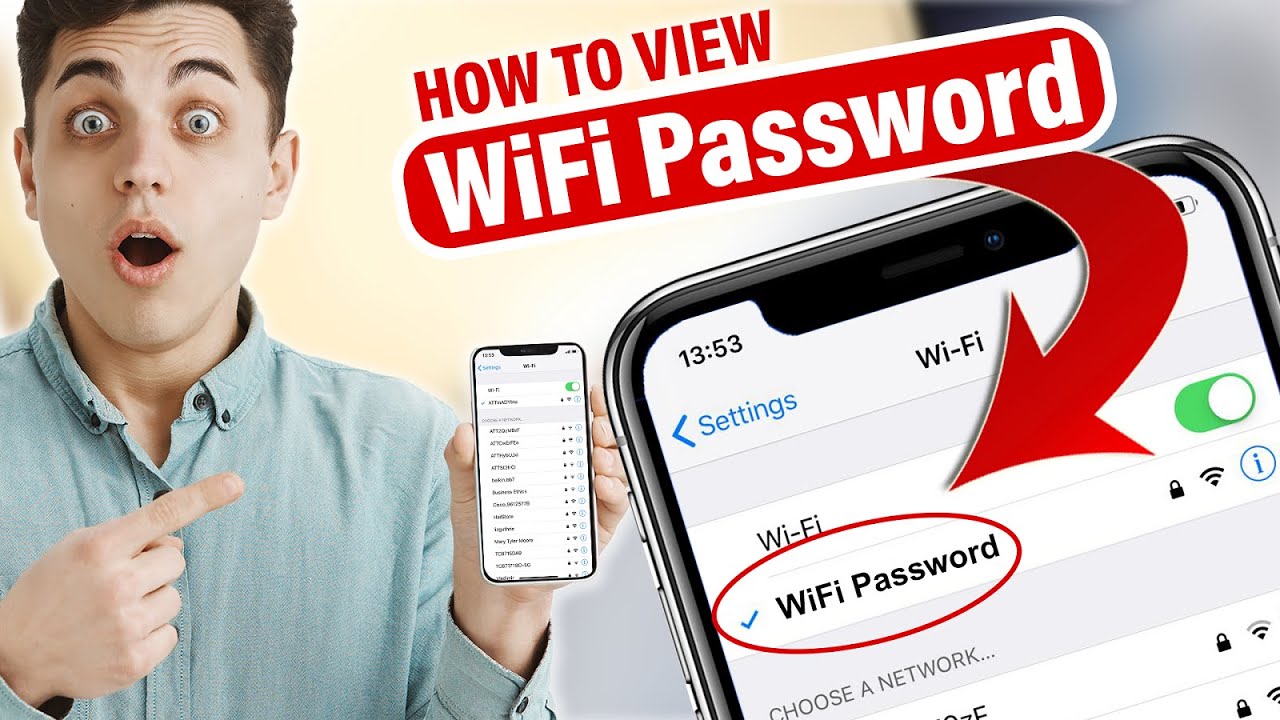Cara melihat password wifi di iphone – Butuh akses cepat ke password WiFi yang tersimpan di iPhone? Jangan khawatir, ada cara mudah untuk melihatnya. Panduan langkah demi langkah ini akan mengungkap rahasia password WiFi Anda dengan aman dan cepat.
Mengetahui password WiFi Anda tidak hanya berguna untuk perangkat Anda sendiri, tetapi juga untuk tamu atau saat Anda perlu menyambungkan perangkat baru. Mari kita bahas cara melihat password WiFi di iPhone dengan berbagai metode.
Cara Melihat Password WiFi di iPhone
Bosan mengingat password WiFi yang rumit? Tenang saja, ada cara mudah melihatnya di iPhone.
Persyaratan, Cara melihat password wifi di iphone
- iPhone dengan iOS 16 atau lebih baru
- Terhubung ke jaringan WiFi yang ingin dilihat passwordnya
Langkah-langkah
- Buka aplikasi Pengaturan di iPhone.
- Ketuk “Wi-Fi”.
- Ketuk ikon “i” di sebelah jaringan WiFi yang terhubung.
- Di bagian “Kata Sandi”, ketuk ikon “Tampilkan Kata Sandi”.
- Masukkan kata sandi perangkat Anda untuk mengonfirmasi.
- Kata sandi WiFi akan ditampilkan.
Tips
- Anda juga dapat menyalin password WiFi dengan mengetuk tombol “Salin”.
- Jika Anda tidak melihat opsi “Tampilkan Kata Sandi”, pastikan Anda menggunakan iOS 16 atau lebih baru.
Metode Alternatif untuk Melihat Password WiFi
Selain menggunakan Keychain Access, terdapat beberapa metode alternatif untuk melihat password WiFi di iPhone. Masing-masing metode memiliki kelebihan dan kekurangan yang perlu dipertimbangkan.
Aplikasi Pihak Ketiga
Ada beberapa aplikasi pihak ketiga yang dapat digunakan untuk melihat password WiFi yang tersimpan di iPhone. Aplikasi ini bekerja dengan mengekstrak password dari Keychain Access dan menampilkannya kepada pengguna. Beberapa aplikasi populer antara lain:
- WiFi Password
- WiFi Key Master
- iKeyWi
Keuntungan menggunakan aplikasi pihak ketiga adalah kemudahannya. Pengguna tidak perlu repot membuka Keychain Access dan mengekstrak password secara manual. Namun, perlu dicatat bahwa aplikasi ini memerlukan akses ke Keychain, sehingga pengguna harus berhati-hati dalam memilih aplikasi yang tepercaya.
Terhubung ke Jaringan Melalui Perangkat Lain
Jika Anda memiliki perangkat lain seperti Mac atau iPad yang terhubung ke jaringan WiFi yang sama, Anda dapat menggunakan perangkat tersebut untuk melihat password WiFi. Caranya adalah dengan menggunakan fitur “Bagikan Password” yang tersedia di iOS 12 atau lebih baru.
Untuk menggunakan fitur ini, ikuti langkah-langkah berikut:
- Buka Pengaturan pada perangkat yang ingin melihat password WiFi.
- Pilih “WiFi” dan pilih jaringan WiFi yang terhubung.
- Ketuk tombol “Bagikan Password”.
- Masukkan kode sandi perangkat Anda.
- Arahkan kamera perangkat ke kode QR yang ditampilkan pada perangkat lain.
Setelah perangkat lain terhubung ke jaringan WiFi, Anda dapat membuka Keychain Access pada perangkat tersebut dan mengekstrak password WiFi.
Keuntungan metode ini adalah tidak memerlukan aplikasi pihak ketiga. Namun, metode ini hanya dapat digunakan jika Anda memiliki perangkat lain yang terhubung ke jaringan WiFi yang sama.
Tips Keamanan untuk Melihat Password WiFi
Menjaga keamanan password WiFi sangat penting untuk mencegah peretasan dan pencurian data. Saat melihat password WiFi di iPhone, ada beberapa praktik terbaik yang harus diikuti:
Hindari Jaringan WiFi Publik
Jaringan WiFi publik sering kali tidak aman dan dapat diakses oleh peretas. Hindari memasukkan password WiFi di jaringan publik.
Gunakan VPN
Virtual Private Network (VPN) mengenkripsi lalu lintas internet Anda, membuatnya sulit bagi peretas untuk mengakses password WiFi Anda.
Jangan Berbagi Password
Hindari berbagi password WiFi Anda dengan orang lain, karena dapat meningkatkan risiko peretasan.
Perbarui Perangkat Lunak iOS Secara Teratur
Pembaruan perangkat lunak iOS sering kali mencakup perbaikan keamanan yang dapat melindungi Anda dari kerentanan yang dapat dieksploitasi oleh peretas.
Ingin tahu cara melihat password Wi-Fi yang tersimpan di iPhone? Tenang, ada cara mudah untuk melakukannya. Nah, kalau kamu sedang cari smartphone baru, Realme GT Neo 3T bisa jadi pilihan. Ponsel ini punya spesifikasi yang mumpuni dengan harga realme gt neo 3t yang cukup terjangkau.
Balik lagi ke cara melihat password Wi-Fi, kamu bisa mengikuti langkah-langkah yang ada di artikel ini.
Aplikasi untuk Melihat Password WiFi di iPhone

Jika Anda ingin melihat password WiFi yang tersimpan di iPhone, Anda dapat menggunakan beberapa aplikasi pihak ketiga. Aplikasi ini memanfaatkan fitur bawaan iOS yang memungkinkan akses ke informasi jaringan, termasuk password WiFi.
Aplikasi Populer
- WiFi Password Viewer:Aplikasi sederhana dan mudah digunakan yang menampilkan semua password WiFi yang tersimpan.
- iWep Pro:Aplikasi canggih yang menyediakan fitur tambahan seperti pemindaian jaringan, penangkapan paket, dan penemuan kata sandi.
- NetworkList:Aplikasi gratis yang menampilkan daftar semua jaringan WiFi yang terhubung dan memungkinkan Anda melihat passwordnya.
Rekomendasi
Pilihan aplikasi terbaik bergantung pada kebutuhan Anda. Jika Anda hanya ingin melihat password WiFi yang tersimpan, WiFi Password Viewer atau NetworkList sudah cukup. Jika Anda menginginkan fitur yang lebih canggih, iWep Pro adalah pilihan yang baik.
Catatan: Menggunakan aplikasi pihak ketiga untuk melihat password WiFi memerlukan akses ke keychain iOS, yang dapat menimbulkan risiko keamanan. Disarankan untuk hanya menggunakan aplikasi tepercaya dari pengembang yang bereputasi baik.
Panduan Mengatasi Masalah untuk Melihat Password WiFi di iPhone
Jika Anda kesulitan melihat password WiFi di iPhone, berikut adalah beberapa langkah pemecahan masalah yang dapat Anda coba:
Identifikasi Masalah Umum
Beberapa masalah umum yang mungkin dihadapi pengguna saat mencoba melihat password WiFi di iPhone meliputi:
- iPhone tidak terhubung ke jaringan WiFi.
- Pengguna bukan pemilik atau tidak memiliki hak akses ke jaringan WiFi.
- Pengaturan Keychain dinonaktifkan.
Solusi Langkah Demi Langkah
Berikut adalah solusi langkah demi langkah untuk mengatasi masalah ini:
- Pastikan iPhone Anda terhubung ke jaringan WiFi yang ingin Anda lihat passwordnya.
- Buka Pengaturan > Wi-Fi. Ketuk tombol “i” di sebelah jaringan WiFi yang ingin Anda lihat passwordnya.
- Jika Anda bukan pemilik atau tidak memiliki hak akses ke jaringan WiFi, Anda tidak akan dapat melihat passwordnya.
- Jika Anda adalah pemilik jaringan WiFi, ketuk “Pengaturan Keamanan”.
- Di bawah “Kata Sandi”, ketuk “Tampilkan Kata Sandi”.
- Jika Keychain dinonaktifkan, Anda tidak akan dapat melihat password WiFi.
- Untuk mengaktifkan Keychain, buka Pengaturan > Kata Sandi & Akun > Keychain.
- Ketuk “Aktifkan Keychain”.
Ilustrasi atau Tangkapan Layar
Berikut adalah beberapa ilustrasi atau tangkapan layar yang dapat membantu Anda memecahkan masalah:
- Tangkapan layar langkah-langkah untuk melihat password WiFi di iPhone.
- Tangkapan layar pengaturan Keychain.
Penutupan
Melihat password WiFi di iPhone sangatlah mudah dengan mengikuti langkah-langkah yang diuraikan dalam panduan ini. Ingatlah untuk mempraktikkan keamanan yang baik dan gunakan password WiFi Anda dengan bijak. Nikmati akses WiFi yang lebih nyaman dan bebas gangguan!